Inicio de sesión de SmartBuddy
SmartBuddy se controla mediante un dispositivo externo: Un teléfono inteligente, Tablet o un PC.
Teléfono inteligente/tablet Android
Para el sistema operativo Android, debe descargar a su teléfono inteligente / tablet la aplicación HomeAssistant de Google Play Store
https://play.google.com/store/apps/details?id=io.homeassistant.companion.android&hl=de&gl=US
O puede escanear este código QR y será llevado directamente a Google Play Store:
Teléfono inteligente/Tablet IOS
Para el sistema operativo IOS de Apple, debe descargar a su iPhone / iPad la aplicación HomeAssistant de Apple App Store
https://apps.apple.com/de/app/home-assistant/id1099568401
O puede escanear este código QR y será llevado directamente a la App Store de Apple:
PC
En el PC Se utiliza un navegador normal (por ejemplo, Firefox, Chrome, etc.) para controlar/usar Smartbuddy. Para hacer esto, ingrese la dirección IP que recibió el dispositivo cuando se inició y escríbala en la barra de direcciones del navegador seguido del texto :8123.
p.e.:
http://192.168.98.74:8123
Hay 2 formas de averiguar qué dirección IP tiene su dispositivo.
- Mire la página de configuración de su enrutador para ver qué IP se ha asignado al dispositivo.
o 2. Descargue la aplicación en su teléfono inteligente/tablet como se describió anteriormente. La dirección IP del dispositivo se muestra cuando se inicia la aplicación. Su teléfono inteligente/tablet debe estar registrado en la misma red que SmartBuddy.
Ventana de inicio de sesión
Cuando inicie la aplicación (o haya introducido la dirección IP en el navegador), lo primero que verá es que se requiere nombre y contraseña de usuario.
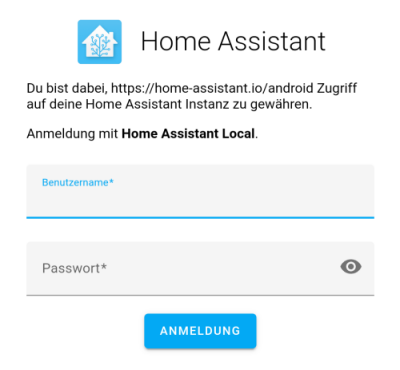
Introduzca aquí los siguientes datos: Nombre de usuario: haadmin Contraseña: admin2021
Después de introducir ambos y presionar Iniciar sesión, accederá al Panel de control.